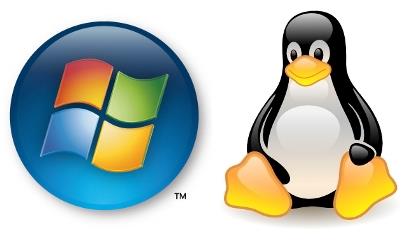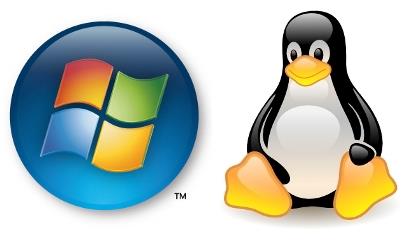Jos asennat tietokoneellesi 2 käyttöjärjestelmää Windows ja Linux , voit valita käynnistyksen yhteydessä yhden kahdesta käytettävästä käyttöjärjestelmästä. Windows ja Linux on kuitenkin asennettu eri osioihin. Windows on asennettu FAT32- ja NTFS- muotoiltuihin osioihin . Linux asennetaan osioihin, jotka on alustettu ext2, ext3 ja ext 4.
Linuxissa sinulla on täydet käyttöoikeudet Windows - osioon . Windowsissa et kuitenkaan voi käyttää Linux- osiota . Joten mikä on paras ratkaisu käyttää Linux- osiota Windowsissa ? Wiki.SpaceDesktopin alla oleva artikkeli esittelee joitain Windowsiin asennettavia ohjelmistoja , jotka mahdollistavat Linux-osioiden (ext2, ext3, ext4...) tietojen tunnistamisen ja käsittelyn .
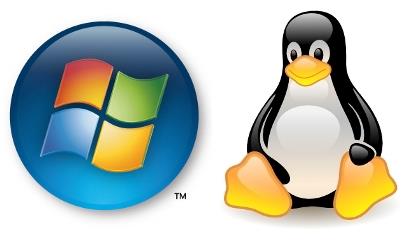
1. Explore2fs
Explore2fs on työkalurivi, jolla pääset ext2- ja ext3 - osioihin Linuxissa . Explore2fs toimii kaikissa Windows- versioissa ja mahdollistaa lukemisen ext2- ja ext3-osioissa .
Lataa Explore2fs täältä .
2. Ext2 IFS
Ext2 IFS tukee Windows NT4.0- , Windows 2000- , Windows 2003- ja Windows Vista -käyttöjärjestelmiä . Ext2Fsd tarjoaa erittäin tehokkaita ominaisuuksia, jotka tukevat sekä lukemista että kirjoittamista ext2- ja ext3 -osioissa . Se ei kuitenkaan tue Windows 7:ää.
Lataa Ext2 IFS täältä.
3. DiskInternals Linux-lukija
DiskInternals Linux Reader toimii Windowsissa ja sen avulla voit selata ext2/ext3 - osiotiedostojärjestelmää Linuxissa . DiskInternals Linux Reader sallii vain lukea, mutta ei salli sinun kirjoittaa järjestelmätiedostoalueille.
Lataa DiskInternals Linux Reader tästä .
4. Ext2FSD
Ext2FSD on yksi sovelluksista, joka pystyy käyttämään ext2-, ext3- ja ext4- osioita sekä luku- että kirjoitustoiminnoilla, ja sitä tuetaan monissa Windows- käyttöjärjestelmien versioissa, mukaan lukien Windows 2000, Windows XP, Windows Server 2003, Windows Vista, Windows 7 ja Windows Server 2008 .
Lataa ExtFSD tästä .
5. Ext2Read
Ext2Read tukee LVM2-, ext4- ja laajennettujen osioiden käyttöä. Voit tarkastella ja kopioida tiedostoja tai kansioita ext4-, LVM2 -osioissa .
Lataa Ext2Read tästä.
Tutustu lisää:
Onnea!